特に夏場において、作業に夢中になっていて、気づくとPCが熱く高温になっていると感じこれでよいのか不安になったことはあるのではないでしょうか。その熱さはそのまま放っておいてはPCによくありません。
気温が上がっていく今だからこそ、PCが高温になってしまった時の対策や、温度上昇の原因について解説していきます。
↓PCトラブルなど社内IT環境にお困りなら↓
なぜPCが熱くなるのか
PCの温度が上昇してしまうのは様々な要因があります。電化製品においてTVや冷蔵庫などが高温になっているのを経験したことがあるのではなないでしょうか。
PCにおいては何が原因となって温度が上がっているのかを見ていきます。
原因1 摩擦熱
冷蔵庫やエアコンなどのように電力を消費し動く電化製品は、熱を持つことは容易に想像がつくでしょう。
それは機械の内側の部分で機械を動かすために動き回っている電子たちがぶつかったり衝突をすることで、摩擦熱が生じているからです。
特にノートPCの場合は狭い面積の中で部品同士が隣接し合っているため、余計に温度が上昇しやすくなっています。
原因2 ほこりなどのごみ
PCの内部や通気口がほこりやごみでふさがっていると、通気口で喚起が行われず、空気が循環しにくいため、PCの内部に熱がこもりやすく、温度が上昇しやすくなってきます。
原因3 CPUなどPCの部品の温度上昇
PCの中には温度上昇しやすい部品がいくつかあります。その最たるものがCPUです。人間の脳にあたるCPUは常に働いているため温度が上昇しやすく、温度が上昇してしまうとPCの動作にも影響を与えます。CPUに負荷がかかるときに起こる現象を熱暴走と言います。熱暴走を起こすと急にシャットダウンしたり、再起動を何度か繰り返す、フリーズする、急にブルースクリーンになるなどの異常な動作を起こすようになります。
・リーク電流
高温により本来流れない箇所に電流が流れることがあり、発熱量が増える原因となることがあります。CPUの負担が増え、電流が流れる回路にも負担をかけることにつながります。ひどい場合は本体から煙が出たり、火事の危険性もあるので、たかが高温と放っておいてはいけません。
・CPU以外の熱暴走
熱暴走はCPU以外にも、メモリやHDDでも起こり得るので注意が必要です。
メモリの場合はファイルが破損しデータが消えてなくなってしまったり、ブルースクリーンになったり再起動を繰り返すという現象が起こりがちです。
HDDの場合は、ファイルの書き込みにエラーが起き、データを保存することができなくなったり、不良セクタが増え、記憶媒体として使用できなくなり、新品と交換するしかなくなることもあります。
充電器を充電が終了しているのに長時間装着していると、その間電流が行き来し温度上昇につながります。充電が終わったら速やかに装着を外すようにします。
原因4 外部環境の要因

室温が異常に高かったり、PCが狭く密閉された場所などで使用されていると熱がPCの内部にこもりやすくなり温度の上昇を招きます。特に夏場はエアコンをつけないでPCを長時間使用しているといつもより温度が上がりやすくなり異常を引き起こしやすくなるでしょう。
PCの内部の温度は室温+7度くらいとなっているので、PCが安定して動作する範囲でさる30度前後に保たれるためには、室温は23度前後で調節できた方がよいと言えます。PCの内部が40度以上になると異常が動作を引きこすので危険です。
↓PCトラブルなど社内IT環境にお困りなら↓
PCが高温にならないようにできること、また高温になってしまった時の対策
掃除
PCの内部を掃除したりふき取ることでほこりがたまりにくくなり、PC内部の風通しがよくなります。
できるならファンの部分は数か月に1度くらいはほこりやゴミが溜まっていないかチェックします。


部屋やPCの温度を下げる
エアコンなどで室温を下げるようにします。エアコンが部屋にない時はPCだけを冷やすグッズが販売されているので利用してみましょう。PC用の扇風機や、HDD用のファン、メモリソケット用のファンなど販売されています。冷却台などもあるので環境と用途に合ったものを選んでください。
PCの置き場所を変える
PCが直射日光の当たる場所などにあると温度が上がりやすくなるので、日陰に置くようにします。またPCの周りが密閉されるように囲まれていると風通しが悪くなり熱がPCの内側にこもりやすくなりますので、埃が少なくて密閉されていない場所に置いてください。
またノートPCの場合はPCの底にある通気口を2~3センチほど浮かせると、PC内部の空気の循環がよくなり温度が上昇しにくくなります。
CPUの温度を把握する
常にCPUの温度に興味を持つようにし、温度上昇を引き起こしそうになったら対策をするというのもひとつです。
温度をしるためには、CPUの温度を測定するソフトがあります。HWMonitorなどがそれにあたります。ソフトを使うとCPUの温度だけではなくHDDやGPUの温度もわかるので、温度上昇により危険な状態を回避するのに役立てるのではないでしょうか。他に電源やファンの回転数などがわかるソフトもあります。
PCの初心者には難しいかもしれませんが、慣れている人なら、CPUにグリスを塗るのも効果的です。CPU表面に元々塗られているグリスをさらに塗布することで放熱を促し温度上昇をしにくくする効果が期待できます。
節電モードにする
電気の消費量を抑え温度上昇を引きこさないために、PCを節電モードに設定するのもひとつの手段です。夏場は特に設定を変え節電モードに設定しPCを使用していくことがおすすめです。
操作方法は以下です。
スタートボタンを右クリックします。「電源オプション」の項目を選択してください。
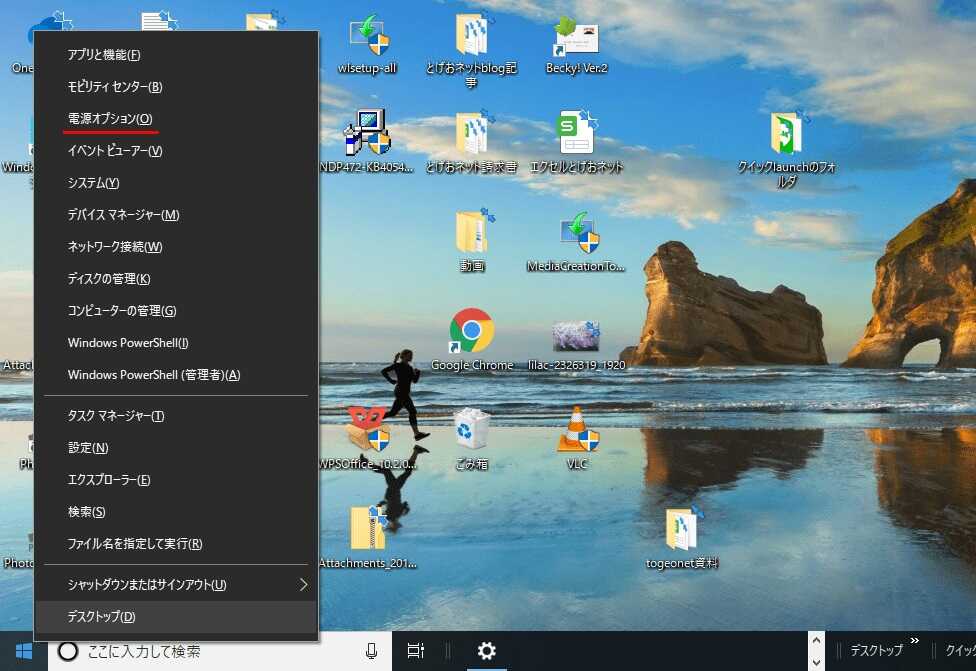
電源オプションのウィンドウが表示されるので「省電力」にチェックを入れます。
「省電力」が表示されていない場合は下の方にある「追加プランの表示」の矢印をクリックして「省電力」にチェックを入れてください。
↓PCトラブルなど社内IT環境にお困りなら↓
どうしても上手くいかない時は
インターネットで検索して色々な方法を試してみたけどうまくいかない…

とげおネットまで
お気軽にご相談ください!!
電話・メールフォームから
お問い合わせください!
▼ ▼ ▼
とげおネットでは
出張サポートにて
お力になれます!
インターネットで検索して色々な方法を試してみたけど上手くいかない場合はとげおネットまでお気軽にご相談ください。出張サポートにてお力になることが可能です。
PCが高温になってしまった時の原因と対策、まとめ
今回ご紹介した「PCの温度を下げること」を実践してみても温度が下がらないときは、部品の故障なども考えられるので、自分でなんとかしようと頑張り過ぎずに、メーカーに連絡をしてみるのも一つの方法です。メーカーの保証期間でしたら無償交換してもらえることもあるかもしれませんし、有償修理はお願いしないとしても原因がはっきりすることがあります。
おかしいなと思ったら早めに相談してみましょう。










